| Темы |
 |
| | |
 |
| ... |
 |
|
| |
 |
| Форма входа |
 |
| | |
 |
|
 |  |  |
|
Добавление содержания к DjVu документу
Добавление содержания к DjVu документу
Отсканированные многостраничные документы (книги, журналы, справочные материалы, архивы, шпаргалки и т.д.), состоящие из набора сшитых между собой картинок и не имеющих в своем "теле" навигации по содержанию - то еще удовольствие. Хорошо если они имеют объем журнала в 30 листов, а если количество страниц-изображений переваливает за 500~1000, то пользоваться ими становиться не просто неудобно, а практически не возможно. Если честно, я не большой любитель пользоваться подобной "литературой" - предпочитаю читать в живую (бумажный формат), наверное существую какие нибудь специализированные "читалки" для подобных "книжек", если кто знает - просветите. Как бы то не было, но мне достался такой документ - отсканированные страницы архива (с выше 1000 листов), сшитые в djvu формат, навигация в обычной программе просмотра документов (в Ubuntu - Evince) была возможна только по "образцам страниц", что естественно было не приемлемо. Конечно содержание архива было, но это была все та же отсканированная страница-картинка, т.е. пользы никакой. 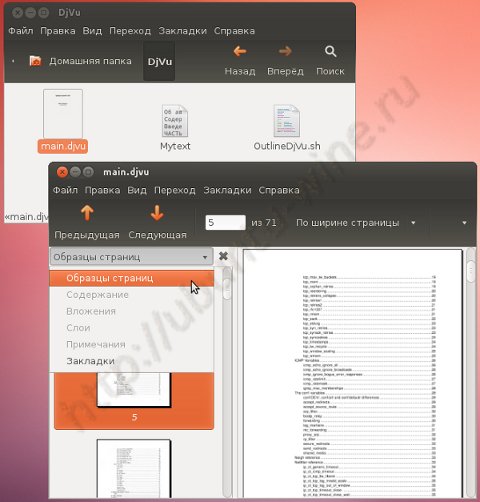 Выход нашелся, как всегда в Linux - подобных ОС, довольно простой и без использования коммерческих программ. Выход нашелся, как всегда в Linux - подобных ОС, довольно простой и без использования коммерческих программ.
Во первых нужно установить пакет djvulibre-bin, который содержит набор утилит для работы с изображениями в формате DjVu.
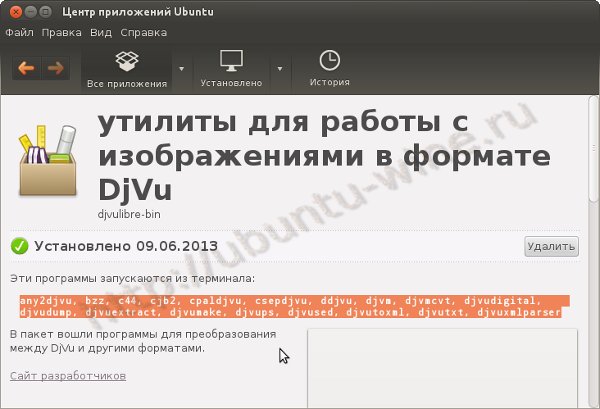
Архив с OutlineDjVu.sh
Помещаем скрипт OutlineDjVu.sh и наш документ main.djvu в одну папку, здесь же создаем текстовый файл, к примеру Mytext.
Открываем в просмотрщике main.djvu, рядышком открываем в текстовом редакторе Mytext. Если в документе уже имеется отсканированная страница с содержанием - хорошо, переписываете ее в Mytext (все или выборочно, если содержание огромно). В документах без содержания придется самим поискать страницы с началом новых частей, тем, глав.
Правила написания содержания просты: каждый пункт пишется с новой строки и заканчивается номером страницы через пробел
[Название заголовка][пробел][номер страницы]
Пример файла Mytext:
Об авторе 2
Содержание 5
Введение 28
ЧАСТЬ I. Начало исследования 34
Глава 1. Обобщение 37
Глава 2. Исследование 56
Глава 3. Анализ результатов 102
ЧАСТЬ II. Применение на практике 120
Глава 4. Зачем это нужно 127
Глава 5. Начинаем внедрять 131
СТАНДАРТНЫЕ ОБОЗНАЧЕНИЯ, СООТНОШЕНИЯ 140
СПРАВКИ 200
|
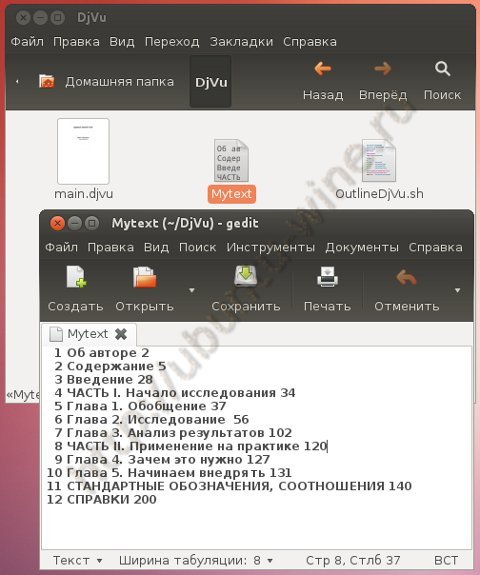
Когда все готово, запускаем скрипт OutlineDjVu.sh в эмуляторе терминала
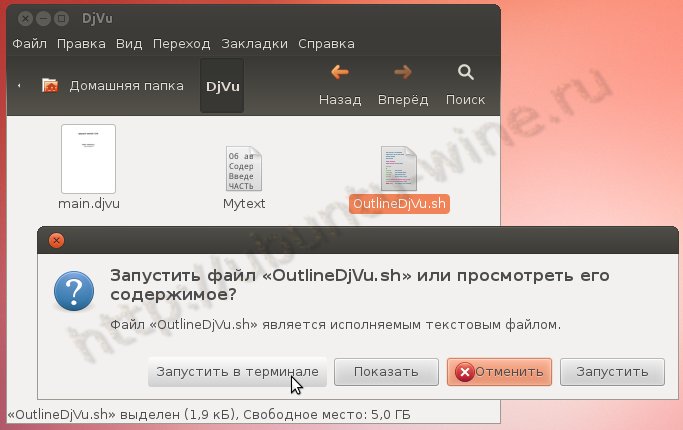
Перетаскиваем созданный Вами файл с содержанием Mytext в окно терминала и жмем Enter.

То же повторяем с файлом main.djvu

В результате "прилепили" наше содержание к документу DjVu.
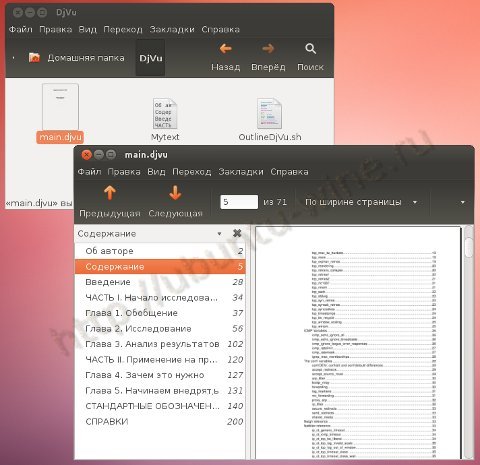
Конечно, с данным скриптом создать многоуровневые заголовки мы не сможем, но выделять части и главы содержания можно, к примеру написанием их в верхнем регистре. Хотя, с помощью утилиты djvused можно создавать и многоуровневое содержание, но я себе задачу такую не ставил (наверное из-за лени) и в скрипт это не вносил :)
Архив с OutlineDjVu.sh
P/S Если Вы имеете подобный "безсодержательный" документ в формате PDF, для использования скрипта OutlineDjVu.sh переведите его в формат DjVu. Установите пакет pdf2djvu и в папке с вашим PDF-документом выполните команду:
pdf2djvu -o name.djvu main.pdf
(сконвертирует main.pdf в name.djvu, name - название документа на выходе).


Источник: http://ubuntu-wine.ru |
| Категория: Ubuntu: Записная книжка | Добавил: Soliton (11.06.2013)
| Автор: Airvikar W
|
| Просмотров: 6872
| Рейтинг: 0.0/0 |
Добавлять комментарии могут только зарегистрированные пользователи. [ Регистрация | Вход ] | |
 |  |  |
|
| Программы |
 |
|
| |
 |
| Статистика |
 |
| | |
 |
| Категории раздела |
 |
| | |
 |
|













